「NECルーターの説明書は難しい言葉がごちゃごちゃ書いてあって設定方法が正直良くわからない」と感じている方が多いのではないでしょうか?
しかも、文字が多くて文章を読むのも面倒くさいと感じていませんか?
そんな方の為に、分かりやすくNECルーターの設定方法を解説していきたいと思います。
この記事を読めば簡単にNECルーターの設定ができるので、是非最後まで読み勧めてください
(アイキャッチ画像出典:https://pixabay.com/ja/photos/%e3%83%8d%e3%83%83%e3%83%88%e3%83%af%e3%83%bc%e3%82%af%e6%8e%a5%e7%b6%9a-%e3%83%ab%e3%83%bc%e3%82%bf%e3%83%bc-414415/)
NECルーター設定手順を説明していきます
NECルーターの設定は、まずスマートフォンで接続したいルーターを選択しネットワーク名(SSID)と暗証化キー(AES)を入力し接続します。
すると、ログイン画面が表示されますので、ユーザー名とパスワードの入力を行いログインをしたら、クイック設定WebというページでIPv4ユーザー名とIPv4パスワードを入力し設定完了です。
次の見出しからは、一つ一つNECルーターの設定手順を詳しく説明していきます。
NECルーター設定手順①ルーターとスマートフォンを接続する
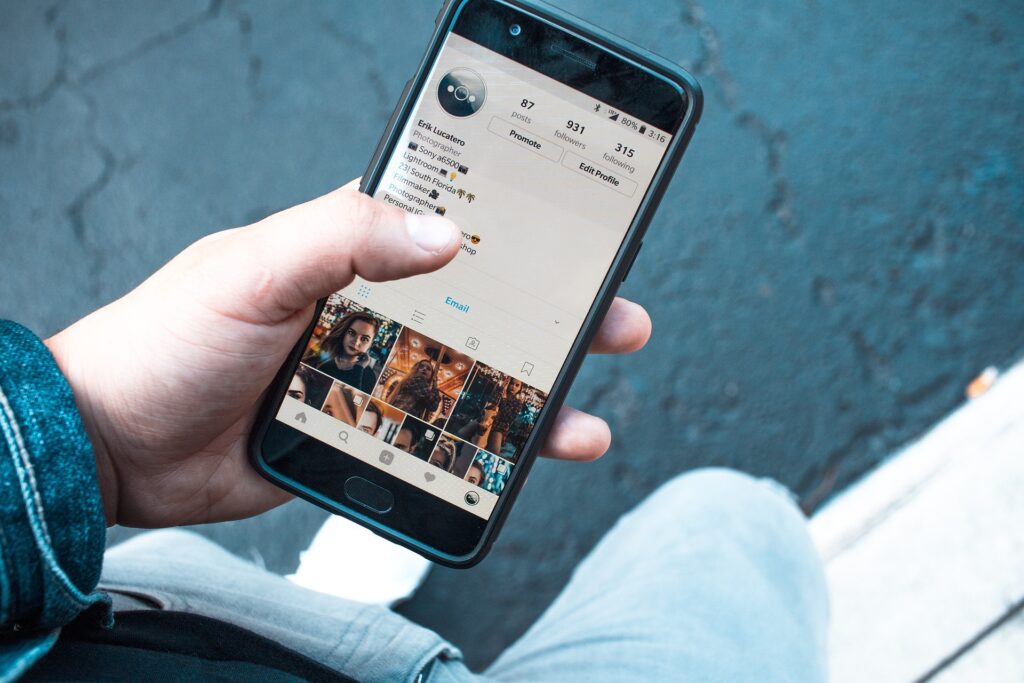 画像出典:https://pixabay.com/ja/photos/%e3%83%86%e3%82%af%e3%83%8e%e3%83%ad%e3%82%b8%e3%83%bc-%e3%82%b9%e3%83%9e%e3%83%bc%e3%83%88%e3%83%95%e3%82%a9%e3%83%b3-3353701/
画像出典:https://pixabay.com/ja/photos/%e3%83%86%e3%82%af%e3%83%8e%e3%83%ad%e3%82%b8%e3%83%bc-%e3%82%b9%e3%83%9e%e3%83%bc%e3%83%88%e3%83%95%e3%82%a9%e3%83%b3-3353701/設定を始める前に、回線終端装置がコンセントに繋がっていて電源が入っているかを確認してください。
次に、回線終端装置にNECルーターがLANケーブルで接続する必要がありますので正しく接続してください。
このときに、配線の取り回しをあらかじめ決めておくとスマートになり見栄えがキレイになります。
そして、NECルーターの設定は、NECルーターとスマートフォンを接続する必要がありますので、スマートフォンの設定アイコンを開きWi-Fiを選択してください。
NECルーター設定手順②ルーターのパスワードを入力する
接続したいWi-Fiを選択すると、接続先リストが表示されます。接続先リストの中に、接続したいNECルーターのネットワーク名(SSID)があるので選択してください。
次にパスワードを聞かれますので暗証化キー(AES)を入力してから接続を選択してください。
NECルーターのネットワーク名(SSID)と暗証化キー(AES)は、NECルーター本体にシールで貼られていますのでそちらをご確認ください。
NECルーター設定手順③ルーターをインターネットに接続
ルーターとスマートフォンを接続したらログイン画面が表示されますので、ユーザー名に英字文字の半角小文字で「admin」と入力してください。
次に、ユーザー名の直ぐ下の、パスワードの欄に本体側面に記載されている「Web PW」を入力しログインという文字を選択してください。
ログイン画面が表示されない場合は、付属の取り扱い説明書をご覧いただき、ログイン画面を表示させてください。
NECルーター設定手順④接続先の設定
ログインができ、クイック設定Webというページが表示されたら、基本設定という項目内にある接続先設定を選択してください。
すると、接続先設定(PPP)のページが表示されますので、ログインIDをIPv4ユーザー名にログイン(接続)パスワードをIPv4パスワードにそれぞれ入力し設定を選択してください。
ログインIDとログイン(接続)パスワードは「BBIQ登録内容のお知らせ」に記載されています。
NECルーター設定手順⑤設定が正しく行えたか確認
ここまでで、設定は完了していますが最後に設定が正しく行えているか確認を行います。
スマートフォンの画面右上にWi-Fiのマークが表示されていればルーターとの接続はできていますがもしかしたら近くのフリーWi-Fiに繋がっているという場合があります。
自身のNECルーターに繋がっているか確認するには、まずスマートフォンの設定アイコンを開きWi-Fiを選択してください。
Wi-Fiという文字の下に今回接続したNECルーターのネットワーク名(SSID)が表示されていれば正しく接続されています。
Wi-Fiに繋がらない時に確認するポイント①
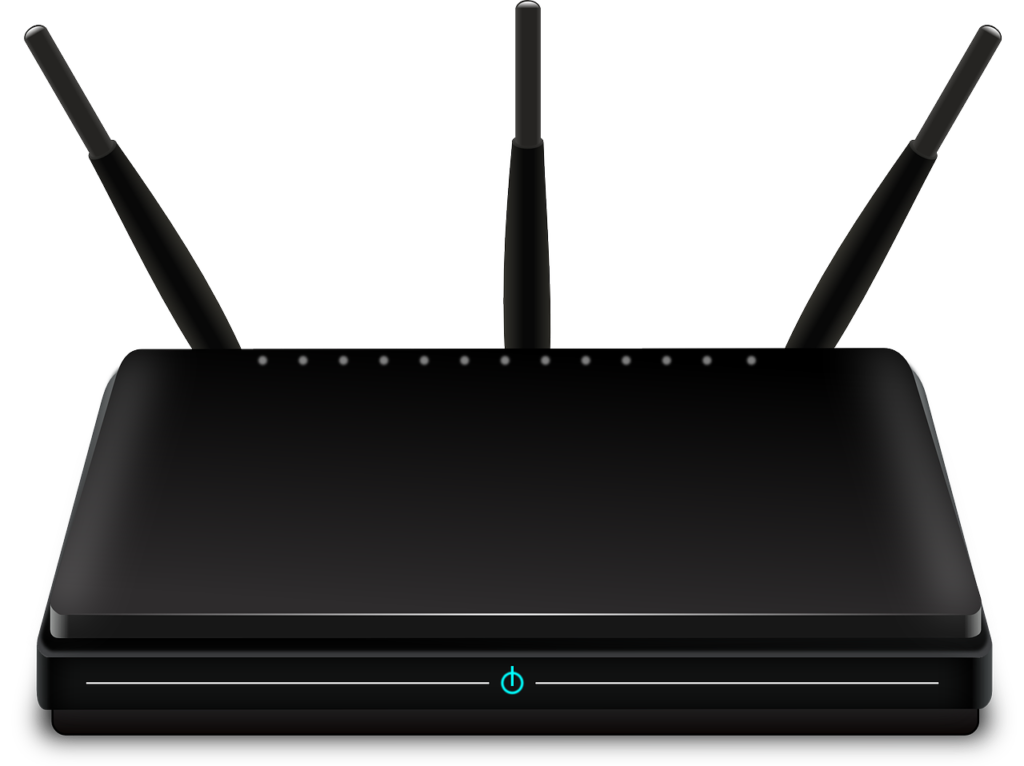 画像出典:https://pixabay.com/ja/vectors/%e3%83%ab%e3%83%bc%e3%82%bf%e3%83%bc-%e7%84%a1%e7%b7%9a-%e9%80%9a%e4%bf%a1%e7%b6%b2-%e7%b9%8b%e3%81%8c%e3%82%8a-157597/
画像出典:https://pixabay.com/ja/vectors/%e3%83%ab%e3%83%bc%e3%82%bf%e3%83%bc-%e7%84%a1%e7%b7%9a-%e9%80%9a%e4%bf%a1%e7%b6%b2-%e7%b9%8b%e3%81%8c%e3%82%8a-157597/「あれ?設定が終わったけどWi-Fiがうまく繋がらない」という場合もありますので、そういった場合の対処法をご説明していきます。
繋ぎたいルーターを選択していますか?基礎中の基礎でそんなミスしないよと思う方も多いと思いますが、実際他のWi-Fiを選択していたというケースが多いです。
実は、私も同じミスをした経験があり、原因が分かった時になぜ気づかなかったのだろうと不思議に思いました。
ですので、パスワードが正しいのに繋がらないという方は、選択しているルーターが正しいか確認してみてください。
Wi-Fiに繋がらない時に確認するポイント②
Wi-Fiが繋がらない、よく途切れてしまうという方は、電波が弱かったりそもそも届いていないという可能性があります。
すると、通信速度が遅くなりスムーズに動かない可能性があるので、かなりストレスを感じてしまいます。
そういう場合は、Wi-Fi中継機を利用すると電波を中継してくれルーターから離れた場所からでも、快適にWi-Fiを利用することができますので是非参考にしてみてください。
他社のルーターから乗り換える場合は、この機能が便利!
ルーターを他社から乗り換える場合、たくさんの端末をルーターに接続していてつなぎ直すのが面倒という方も多いのではないでしょうか?
そんな方におすすめなのが、Wi-Fi設定引っ越し機能です。この機能は、従来使っていたルーターに接続されていた端末を一括してつなぎ直すことができます。
NECルーターのモデルによっては、Wi-Fi設定引っ越し機能がついていますので、一つ一つ端末をつなぎ直すのが面倒と感じた方は、是非利用してみてください。
NECルーターの設定はできましたか?
 画像出典:https://pixabay.com/ja/photos/%e3%83%87%e3%82%b9%e3%82%af-%e3%82%b9%e3%83%9e%e3%83%bc%e3%83%88%e3%83%95%e3%82%a9%e3%83%b3-3076954/
画像出典:https://pixabay.com/ja/photos/%e3%83%87%e3%82%b9%e3%82%af-%e3%82%b9%e3%83%9e%e3%83%bc%e3%83%88%e3%83%95%e3%82%a9%e3%83%b3-3076954/今回は、NECルーターの設定方法や、知っておくと便利な機能、Wi-Fiが繋がらない時の確認ポイントをお伝えしてきました。
ここまで、記事を読み勧めてくださった、あなたならNECルーターの設定ができているかと思います。
また、知っておくと便利な機能を把握していると、設定後より快適に機器の接続やデータ通信ができます。
ストレスを感じずに機器の接続やインターネットを使用したいという方は、是非実践してみてください。






















